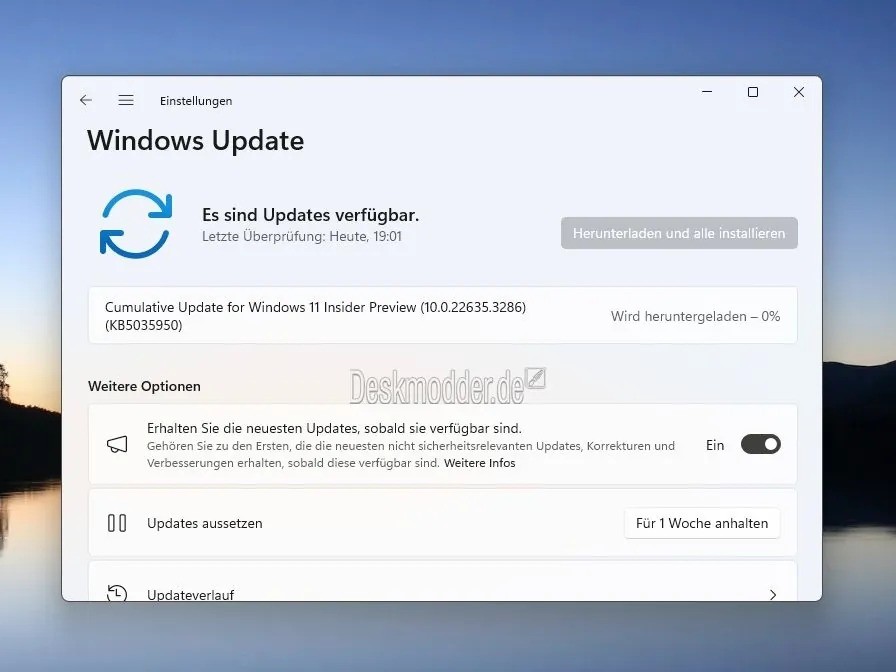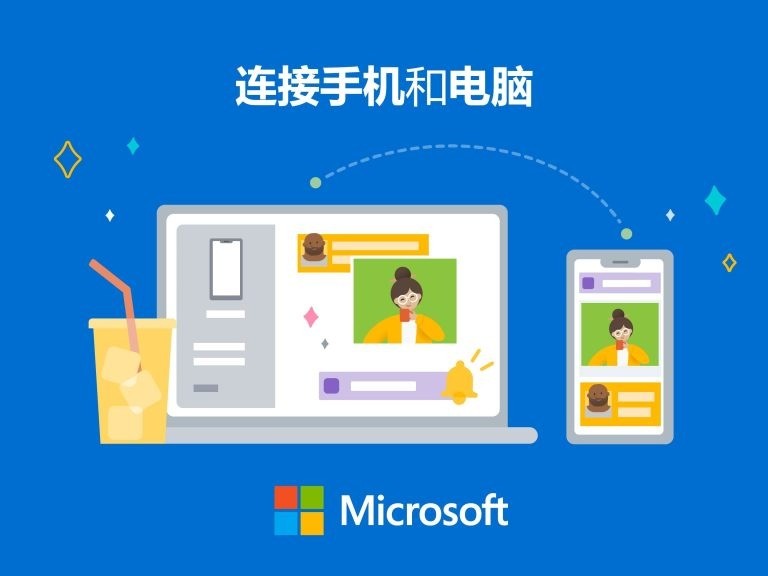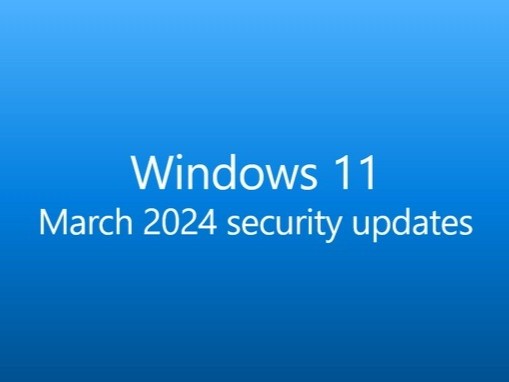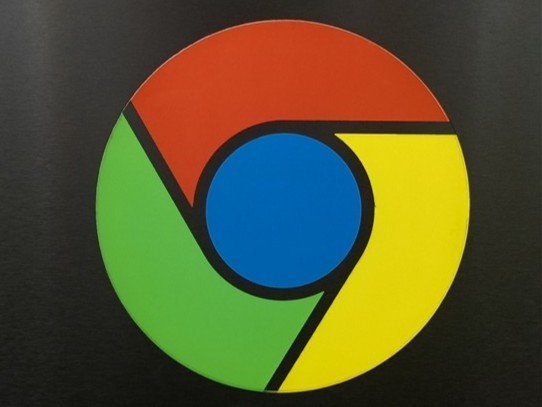|
1回顶部 [PConline 专业评测] 不可否认,如今很多企业在日常运营时会发现不少的文印问题。其中的主要问题就集中在单张的打印成本和单套耗材的印量,不过随着近年来各大喷墨打印品牌均发布了各自的墨仓/加墨类打印产品,已经在很大程度上解决了成本和印量的问题。但大幅面同样是用户的需求之一,那么如果说将大印量和大幅面相结合,两者之间该如何兼顾呢? 说到大幅面,一般来说用户最常用的就是A3幅面了,A3幅面彩色打印设备输出的大多为图纸、海报、报表等。这些文件的页面覆盖率要比日常办公文件要高,因此消耗的墨水量也就普遍偏高。所以说大幅面打印机想要获得更低的成本和更高的印量,就需要把墨仓的技术加持到大幅面的打印产品上。 “兄弟”这个名牌相信大家并不陌生,该品牌先后推出过多款实用且高性价比的办公打印类产品。在今年年初的发布会上,兄弟把内置墨仓的技术应用到了自家的A3新品上。在大大降低用户使用成本的同时,更给需要大幅面打印的用户提供了解决方案。而今天给大家带来的评测就是来自兄弟的MFC-T4500DW内置墨仓彩色喷墨多功能一体机(以下简称为兄弟T4500DW),到底这款兼顾大幅面和高印量的彩色喷墨一体机的表现到底如何?我们来看今天的评测。 一段话来了解下兄弟T4500DW兄弟T4500DW是一款集A3打印、复印、扫描、传真、无线功能于一体的彩色喷墨一体机,功能上可以满足日常办公中的各种需求。在打印的输出速度上黑色打印速度高达35页/分钟,彩色打印可达到27页/分钟。在印量上更是支持6500页的黑色印量和5000页的彩色印量,可大大降低频繁更换墨盒而带来的烦恼。同时更支持有线网络、无线网络、APP打印等多种方式进行打印,让打印变得更加便捷。要知道,这对于有着大印量和大幅面打印需求的企业用户而言,可以极大的提升办公效率。 2回顶部 全黑色的外观,为企业用户量身打造在外观方面兄弟T4500DW采用全黑色的设计外观,整个看上去给人成熟稳重的感觉。整个机身采用磨砂的质感,使得用户在使用时不易留下指纹和更具耐磨性。同时兄弟T4500DW整体的用料看上去十分扎实,这也是兄弟这一品牌的一贯作风。 在体积方面,由于是一台可以打印A3幅面的一体机,兄弟T4500DW的体积大小为575mm*477mm*310mm,占地面积约为两张A3纸张横放在一起。但是在墨仓的设计上采用了内置墨仓的设计,在一定程度上减少了机身的体积,使得一体机更加便于用户的摆放。 在机身的底部兄弟T4500DW则为用户贴心的设计了两个可以用来搬运机器的把手,使得搬运起来更加方便。 在墨仓方面兄弟T4500DW采用了内置墨仓的设计,并且用户可通过墨仓前端的透明窗口观察剩余的墨量,可随时根据剩余的墨量进行按需注墨。黑色和彩色的墨仓分布在机身的同一侧,延续了前代产品加墨不脏手的设计,加墨口呈45°设计,加墨更为快速安全。 最后我们来看看接口的部分,兄弟T4500DW机身的接口可以说是十分全面的。分别包括D型USB接口、电源接口以及有线网络接口。除了电源接口外其它接口均设计在机身的内部,可有效防止线缆意外脱落导致数据中断。 并且兄弟T4500DW贴心的为线缆设计了可卡住线缆的线槽,可最大程度的保护数据线不会受到挤压,又能很美观的将线缆收纳起来。 D型USB接口(左上)有线网络接口(左下) 电话EXT口(右上)LINE口(右下) 3回顶部 兄弟T4500DW加持这些功能更加强大1、更大的印量以及更低的成本 兄弟T4500DW采用内置大墨仓的设计,可以做到简单加墨不脏手。在印量方面黑色的打印量高达6500页,而彩色的打印量可达5000页。可以在免去频繁更换墨盒的同时,更降低了用户的打印成本。 在实际操作中,用户只需要打开瓶盖插入注墨口。该产品墨仓延续前代产品加墨不脏手的设计,加墨口呈45°设计,加墨更为快速安全。
最后在价格方面,以目前标价80元来看黑色单张的打印成本约为0.012元。而在彩色墨水瓶方面,青色、黄色、品红色的墨水瓶定价均为80元。这样的价格结合标称5000页彩色文档的印量来计算,彩色单页的打印成本仅为0.064元。需要说明的是,标称的印量是基于A4幅面以及5%覆盖率下得出的结果,这样的单张成本相比于市场上的其它产品是有优势的。 兄弟京东自营店售价 2、加持两种进纸方式,使用起来更加便捷 在进纸方面,兄弟T4500DW采用双进纸通道设计,分别为纸盒和后端的进纸托盘。机身底部的纸盒一次可放置250张普通纸,值得一提的是兄弟T4500DW进纸盒采用了全封闭式的设计,可最大程度上减少因纸张受潮而引发的卡纸问题。 而后端的进纸托盘可一次性放置100张普通纸,并且可支持不同类型、尺寸的纸张,减少了用户更换纸张的时间。人性化直通纸路设计,可方便打印多页厚纸。 3、搭载ADF自动输稿器更加方便 ADF自动进稿器位于兄弟T4500DW的机身顶端,最大进纸容量可达50页,可大幅度提升办公的工作效率。尤其是当我们有大量文件需要复印时,有个自动进稿器就再方便不过了。 4、快捷的操作界面 兄弟T4500DW的操控面板可根据用户的需求调节角度,可帮助用户更为便捷的操控控制面板。不仅如此兄弟T4500DW更为用户搭配了2.7英寸彩色触摸式液晶显示屏,操作起来简单明了。在操控上采用了实体按键的方式,可以说功能是十分全面的。不仅如此,兄弟T4500DW还配备了身份证复印功能,可方便的将身份证两面复印在同一张纸上,操作起来简单而便捷。 5、支持USB插卡打印 兄弟T4500DW更为用户提供了USB打印的功能,无需连接电脑只需插入USB闪存即可打印文件,使用起来方便而快捷。 6、搭载高分辨率扫描平台 在兄弟T4500DW的最上方,则是一体机的扫描平台。扫描元件采用CIS设计,扫描平台的光学分辨率最高可达1200dpi。可方便用户扫描各类高清晰的文件。 值得一提的是兄弟T4500DW的扫描盖板支持一段式拉起,这也就意味着兄弟T4500DW可以复印和扫描一些较厚的文件和书籍,使得可扫描和复印的种类更加多样。 7、搭配自动双面打印功能 在打印方式上兄弟T4500DW标配了自动双面打印模块,不仅节约了纸张的使用量,更免去了手动转换纸张方向的烦恼,从而提升打印的效率。而在机身的后侧,兄弟T4500DW采用了非封闭的设计,即使在日常打印过程中出现了卡纸的故障,用户也可以拉开后盖,将卡纸方便地自行取出。 4回顶部 驱动安装简便,软件更为便捷1、驱动安装快速而简便 在测试之前我们对兄弟T4500DW进行了驱动程序的安装,在安装的方式上用户可以选择访问官方网站下载驱动并安装,当然也可以选择传统的驱动盘进行安装和设置。此次,我们选择的是光盘的方式进行安装。 小结:从整个安装过程来看,过程是十分简便的。在安装的过程中只需要根据提示就可以快速的完成驱动的安装,并且在选择安装方式上我们可以选择USB安装和无线网络安装等多种方式,用户完全可以根据自己的需求进行个性化的安装方式。 2、打印机首选项设置 接下来我们来看下兄弟T4500DW的打印机首选项设置,在兄弟T4500DW的打印首选项中共有四个选项卡可供选择。分别为基本、高级、打印配置文件和维护。首先在前两项的设置中,我们可以进行纸张类型、打印质量、色彩浓度等选项进行设置,并且可以勾选自动双面打印功能。 而在后两项的选项卡中我们可以对打印配置文件进行修改,而维护选项中则可以对打印头进行日常的清洗和深度清洗等。 3、更人性化的扫描软件 安装好驱动程序后也会自动安装扫描的软件,在软件的界面中我们看到整体界面十分简约但功能却很齐全,其中就包括了文档和图片的扫描功能。要知道对于企业用户而言,扫描工作是一件非常常见的工作,用户常常需要把大量的纸质文件扫描成电子版文件,而一套功能全面的扫描软件往往能帮助用户大大提升办公的效率。 当然,在设置选项中我们也可以对扫描的路径、格式以及扫描的分辨率进行设置,最大扫描的分辨率可达到1200dpi,这里我们只需要根据自己的需求进行选择即可。 4、无线打印功能 在打印的方式上,兄弟T4500DW同样支持APP打印,毕竟在当今办公环境中,无线网络的普及速度和智能移动终端产品的普遍。无线办公、移动办公已成大势。用户只需要使用兄弟打印APP,就可以用移动设备便捷的打印手机内的文档和图片。首先我们下载好iPrint&Scan APP,苹果用户苹果官方就可以下载,而安卓用户可进入兄弟官网进行下载。最后通过无线网搜索的方式即可扫描并添加打印机。 连接好打印机后,我们发现APP的功能界面十分简洁,主要的功能包括照片打印、文档打印以及扫描功能。 首先我们选择照片打印功能,即可弹出手机的相册,首先我们要挑选出想要打印的照片。 文档打印功能和图片打印设置基本相同,选择好参数后即可开始打印。在这里我们要特别说一下扫描功能,在APP中同样也搭配了扫描功能,选择好原稿尺寸和色彩模式等参数后即可点击扫描按钮开始扫描。 最终我们查看扫描的结果,并可以根据自己的需求来选择是否放置下一份文档,最终扫描好的文件会自动存入手机的默认路径中。 5回顶部 兄弟T4500DW输出速度测试下面我们开始正式的打印机测试环节,我们分别对打印机的打印、复印、扫描的速度进行了测试。这里需要说明的是,整个测试过程中我们使用的是PC端USB连接的方式进行测试,测试结果如下:
正如上表所示,我们看到Excel单页表格的成绩为9秒左右,这样的单页表格输出能力令人满意。并且在30页彩色word文本连续打印的测试中,成绩为1分28秒左右,和官方标称的彩色文本27页/分钟的输出速度较为接近。并且在A3幅面的测试中,单页文本的打印成绩在18秒左右,相信这个成绩完全可以胜任大批量的打印作业。
下面我们来看兄弟T4500DW的扫描成绩,需要说明的是整个扫描均采用ControlCenter4软件进行扫描。Excel单页表格300dpi下扫描速度为9秒左右。就算扫描1200dpi下A4照片,用时也控制在32秒左右,可以说兄弟T4500DW在扫描部分表现的相当优异了。
最后我们来看看复印速度方面,单页Excel表格复印成绩为11秒左右,复印单页的速度表现十分优异。虽然在复印多页用时表现同样令人满意,连续10页的复印任务仅需要50秒即可完成。 6回顶部 兄弟T4500DW输出质量测试不可否认对于打印机而言,不仅要有合格的打印速度,打印机的输出质量也同样重要。在输出质量测试环节中,我们对兄弟T4500DW的打印和复印质量进行了测试,测试结果如下: 打印质量测试 Excel 单页表格(A4幅面) Word 彩色文本(A4幅面) Acrobat Reader 单页图文(A4幅面) KDY矢量图(A4幅面) A4照片 Excel 单页表格(A3幅面局部) Word 彩色文本(A3幅面局部) Acrobat Reader 单页图文(A3幅面局部) 从兄弟T4500DW的打印样张我们不难看出,色彩能够较好的呈现出来。尤其是在在颜色的过渡上十分自然,色彩表现的十分鲜艳。这样的打印质量对于用户而言,完全可以满足企业办公打印需求。 复印质量测试 下面我们一起来看看兄弟T4500DW的复印成绩怎么样,测试样张结果如下: Excel 单页表格(A4幅面) Word 彩色文本(A4幅面) Acrobat Reader 单页图文(A4幅面) KDY矢量图(A4幅面) A4照片 Excel 单页表格(A3幅面局部) Word 彩色文本(A3幅面局部) Acrobat Reader 单页图文(A3幅面局部) 通过以上的复印样张来看,兄弟T4500DW复印的文档具有较强的还原性。在彩色复印测试中,同样给出了令人满意的答案,颜色的过度以及冷暖色的搭配都能很高程度的还原原始照片。 写在最后经过一系列的测试,可以说兄弟T4500DW在各方面表现都是令人满意的。首先兄弟T4500DW作为一台墨仓式一体机,在如此大印量的情况下仍然保证了单张的打印成本,完全可以满足企业用户大量的打印作业。并且在功能上搭载了无线网络打印功能及APP打印功能,让打印的方式变得更加多样。最后兄弟T4500DW更支持A3幅面的打印,让该产品在同类产品中更有竞争力。看来想要同时拥有大印量和大幅面,一台兄弟T4500DW就够了。 |
||||||||||||||||||||||||||||||||||||||||||||||||||||||||||||||||||||||||||||||||||||||||||||||||
正在阅读:大印量和大幅面该做取舍?看兄弟T4500DW二者兼得大印量和大幅面该做取舍?看兄弟T4500DW二者兼得
2019-08-06 00:15
出处:PConline原创
责任编辑:yueyang
兄弟MFC-T4500DW相关文章
本文产品
兄弟MFC-T4500DW相关文章
同价位产品
竞争产品对比
热门产品
热门排行
IT百科
热门专题
网络办公论坛帖子排行
最高点击
最高回复
最新
汽车资讯
最新资讯离线随时看
聊天吐槽赢奖品